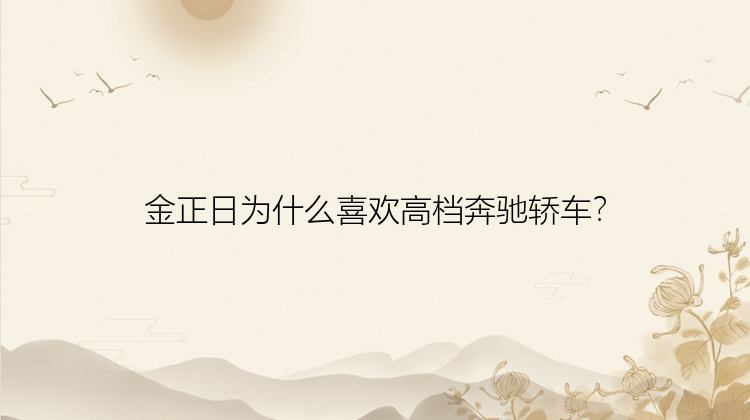说到合并分区,很多用户会考虑到Windows磁盘管理功能,这是一个硬盘和分区管理程序,不需要额外下载第三方软件。但有时却不合我们的意,想合并两个分区,但没法执行。为什么无法合并分区?这是因为磁盘管理器合并分区功能很局限,它不能直接合并分区,也无法解决非相邻磁盘分区合并的问题。仅当未分配空间与要操作的分区相邻时可用,不允许直接合并两个分区,也不能合并具有非连续未分配空间的分区。再加上大多数计算机用户的硬盘中一般是不存在未分配空间的,因此便出现了Win10无法合并分区“扩展卷”显示灰色的问题。
想要用磁盘管理来实现两个分区合并为一个分区,您需要删除与目标分区相邻右侧的分区。然后将删除分区产生的未分配空间通过“扩展卷”功能来将其合并到目标分区之中。操作过程中可能会丢失数据,建议您提前备份数据。如果您觉得此方法过于复杂,也可以使用专业的分区软件,例如分区大师,它能帮您解决无法合并分区的问题。
下面,我们就以分区大师为例,给大家演示一下合并分区的操作步骤:
步骤1.选择分区
首先在分区大师(EaseUS Partition Master Professional)中选择一个分区,然后从右侧的功能列表中点击“合并”。
步骤2.合并分区
选择一个要合并的相邻分区,将空间合并到2个指定分区中的1个。建议您将数据较少的分区合并到另一个分区,以节省时间和精力。合并之后,另一个分区上的所有内容将放置在结果联合分区上的文件夹中。
准备就绪后,点击确定。该操作不会立即执行,而是先被列入待执行操作列表。
步骤3.执行操作
确定要执行时,点击右下角“执行1个任务”,选择“应用”,然后等待执行完成即可。
每当您要扩展的分区右侧有未分配的空间时,您可以应用“扩展卷”功能来完成它。但实际操作要复杂得多,可能会出现无法合并分区的情况。为什么无法合并分区?这是因为在大多数情况下,我们没有任何未分配的空间,也没有涉及的分区彼此相邻。这时候该怎么合并分区呢?别担心,跟着以上分享的方法就能解决这个问题啦。